Tvarkykite „Google“ kalendorių naudodami „Cortana“ sistemoje „Windows 10“
„Windows 10“ yra įmontuota kalendoriaus programa irjei esate „Google“ kalendoriaus vartotojas, galbūt norėsite juos sujungti. Galbūt „Google“ naudojate darbui ir „Windows“ asmeninei veiklai ar atvirkščiai. Čia yra „Google“ kalendoriaus integravimo su „Windows 10“ vaizdas, kad galėtumėte naudoti „Cortana“ paskyroms kurti ir redaguoti.
Naudokite „Google“ kalendorių su „Cortana“ sistemoje „Windows 10“
Pirmas dalykas, kurį turėsite padaryti, yra „Google“ kalendoriaus prijungimas prie „Windows“ kalendoriaus programos. Tai padarykite paleisdami „Kalendoriaus“ programą „Windows“ ir pasirinkdami Nustatymai (krumpliaračio piktograma)> Tvarkyti paskyras> Pridėti sąskaitą. Tada, kai Pasirinkite sąskaitą pasirodo ekranas pasirinkite „Google“.

Tada būsite paraginti prisijungti naudodami savo„Google“ paskyros kredencialai. Atminkite, kad jei „Google“ paskyroje įgalinote patvirtinimą dviem veiksmais (ir mes tikimės, kad tai padarysite), tai turėsite atlikti ir jūs. Suteikite „Windows“ leidimą „Google“ paskyros informacijai.
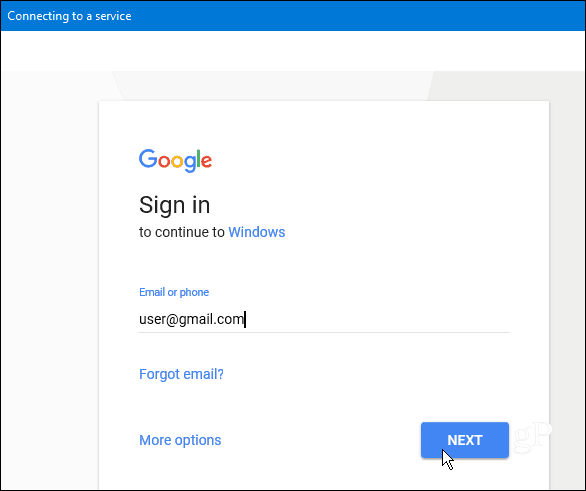
Kai viskas bus sėkmingai nustatyta, pamatysitekad „Google“ kalendoriaus informacija sinchronizuojama su „Windows 10“ kalendoriumi. Nuo šiol jūs galite paprašyti „Cortana“ „Sukurti susitikimą“ ir sekti, ko „Cortana“ prašo, pavyzdžiui, įvykio pavadinimą, datą ir laiką. Tiek „Google“, tiek „Windows 10“ kalendorius išliks sinchronizuoti.
Kitas šaunus dalykas, kurį galite padaryti, yra klausti „Cortana, kas yra mano dienotvarkė?“ Atsidarys langas, kad galėtumėte peržiūrėti savoįvykiai iš visų sinchronizuotų kalendorių. Taip pat galite valdyti, kaip dažnai sinchronizuojamas jūsų kalendorius iš paskyros nustatymų ekrano, kuris pagal numatytuosius nustatymus nustatomas kas dvi valandas.
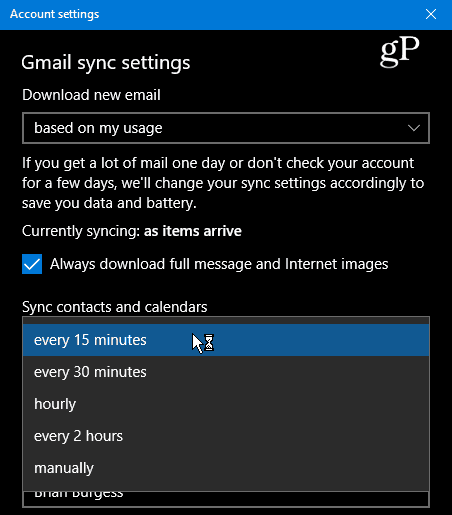
Dar keletas dalykų, kuriuos čia reikėtų paminėti. Pirmiausia atkreipkite dėmesį, kad nors programos „Mail“ ir „Kalendorius“ atrodo atskiros, jos yra gana gerai surištos po gaubtu. Taigi, jūsų „Gmail“ pranešimai ir kontaktai bus sinchronizuojami ir su „Windows Mail“ programa.
Tačiau jei to nenorite, galite atlikti pakeitimus dešiniuoju pelės mygtuku spustelėdami „Gmail“ paskyrą „Windows Mail“ programoje ir eidami į Paskyros nustatymai> Keisti pašto dėžutės sinchronizavimo parametrus. Slinkite žemyn ir skiltyje Sinchronizavimo parinktys galite išjungti el. Paštą ir kontaktus ir tiesiog palikti įjungtą kalendorių. Arba galite pakoreguoti elgesį, kai sinchronizuojamas „Google“ turinys.
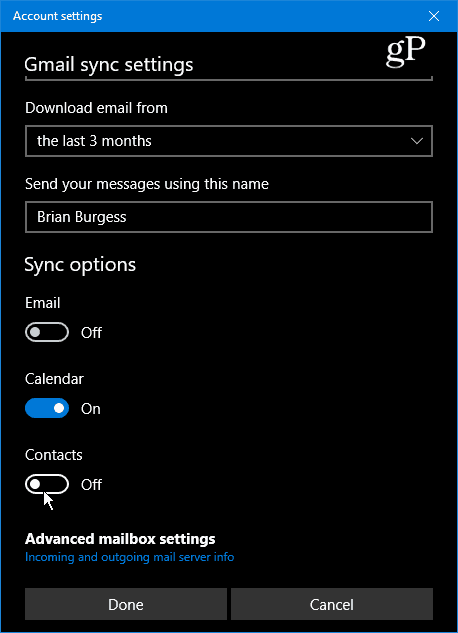
Ar naudojate „Cortana“ norėdami valdyti savo kasdienę veiklą keliuose kalendoriuose? Palikite komentarą žemiau ir praneškite mums apie tai, kaip naudojate „Cortana“ ir „Windows 10“, kad išliktumėte produktyvus visą dieną.










Palikite komentarą